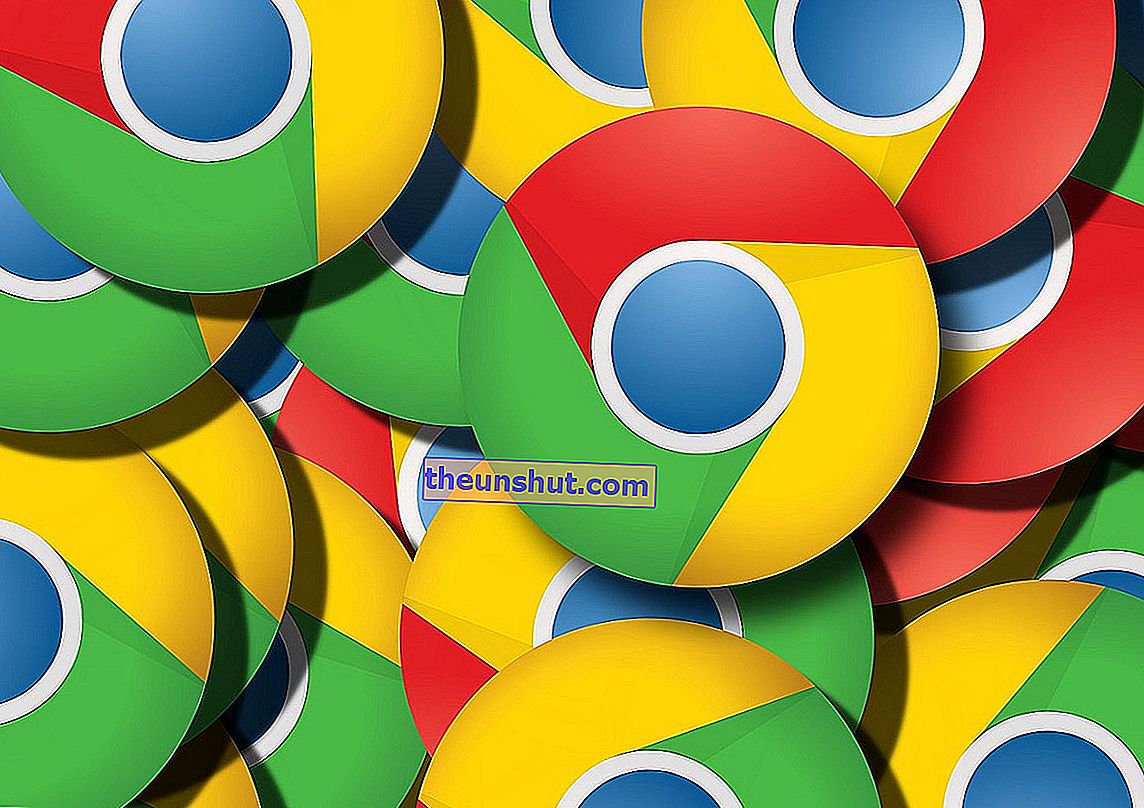
Chrome'u ana tarayıcınız olarak düzenli olarak kullanıyorsanız, Chrome Web Mağazası adlı bir çevrimiçi mağaza veya hizmet olduğunu biliyorsunuzdur; bu, uygulamaları indirmek için veya daha doğrusu, araçtaki deneyiminizi iyileştirmek için kullanılabilecek uzantılardır. Çoğu durumda bunlar tarayıcının performansını artıran işlevlerdir, ancak diğer durumlarda yeni işlevler eklerler ve hatta sizi bir süreliğine iş meselelerinizden uzaklaştırmak için oyunları denemeye davet ederler.
Ama hiç kullandın mı? Zaten bir uzantı indirdiyseniz, mağazadan nasıl daha fazla yararlanabileceğinizi öğrenmek isteyebilirsiniz. Neden bahsettiğimizi bilmiyorsanız, bu makale Chrome Web Mağazası'nın ne olduğunu ve uygulamalarından, oyunlarından ve uzantılarından nasıl daha iyi yararlanabileceğinizi keşfetmeniz için de çok faydalı olacaktır .

Chrome Web Mağazası, ilk adımlar
Başlamadan önce yapacağımız ilk şey elbette Chrome Web Mağazası'na erişmek. Aksi nasıl olabilir , tabii ki, mağaza yalnızca Google tarayıcısı ile çalıştığı ve uyumlu olduğu için Chrome'un yüklü olduğundan emin olmalısınız . Sineklerin olması durumunda, indirmek için doğrudan bir bağlantı burada.
Bu adımdan sonra Chrome Web Mağazası'na bir göz atmaya başlayacağız. Buradan erişebilir, kullanıcı adınız ve şifreniz ile giriş yapabilirsiniz . Chrome'u zaten düzenli olarak kullanıyorsanız ve posta ve diğerleri gibi diğer araçlar için e-posta adresinizle eriştiyseniz, kesinlikle oturum zaten başlatılmıştır. Bunu, e-posta adresinizin görünmesi gereken ayarlar tekerleğinin hemen yanında, ekranın sağ üst kısmında kontrol edebilirsiniz. Bu şekilde, uygun gördüğünüz herhangi bir indirme işlemini gerçekleştirebileceksiniz.
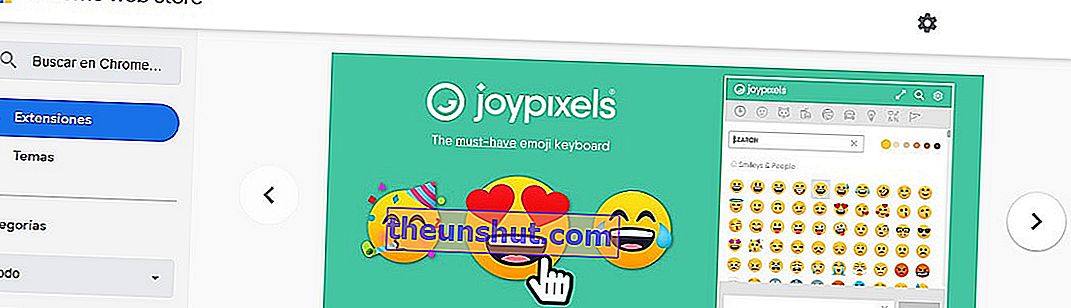
Chrome Web Mağazası'ndan yükleyebileceğiniz uzantılar
Ama şimdi harekete geçelim. Nereden başlayabiliriz? Chrome Web Mağazası'na erişir erişmez göreceğiniz şey, öneriler içeren bir bölümdür . Chrome'un tarayıcınıza yüklemeniz için size bir dizi uzantı sunduğu üstteki atlı karıncaya atıfta bulunuyoruz.
Burada tarayıcının ana sayfasını güzelleştirmek için temalar, ifade koleksiyonları, ekranı kaydetmek için araçlar ve hatta internet bağlantınızın ne kadar hızlı olduğunu kontrol etmek için sistemler bulabilirsiniz . Şu tavsiyelere bir göz atın: burada başka ilginç bir yardımcı program bulabilirsiniz.
Ancak, aradığınız şey daha özelse endişelenmeyin. Çünkü Chrome Web Mağazası'nda kategorilere göre sınıflandırılmış tüm uzantıları bulacaksınız . Ek olarak, ekranın en solunda bulunan kutudan herhangi bir arama yapabilirsiniz. Ama bunu daha sonra göreceğiz.
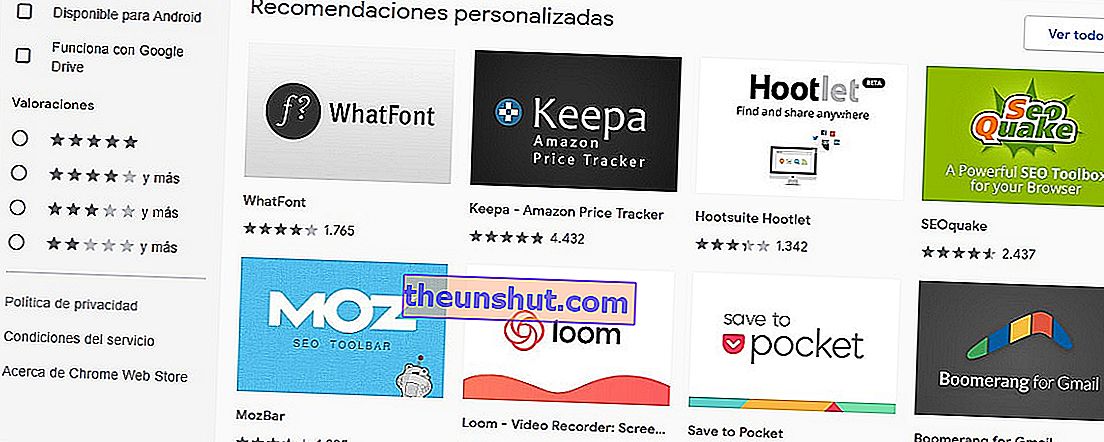
Öncelikle Google'ın kişiselleştirilmiş bir şekilde neler önerdiğini görelim. Kesinlikle geçmişinize bağlı olarak bir dizi uzantı olacaktır. Onlara bir göz atabilir, sahip oldukları yıldızları kontrol edebilir, daha önce denemiş olan kullanıcıların yorumlarını okuyabilirsiniz. Ve isterseniz daha fazlasını görebilirsiniz. Tek yapmanız gereken Tümünü gör düğmesine tıklamak .
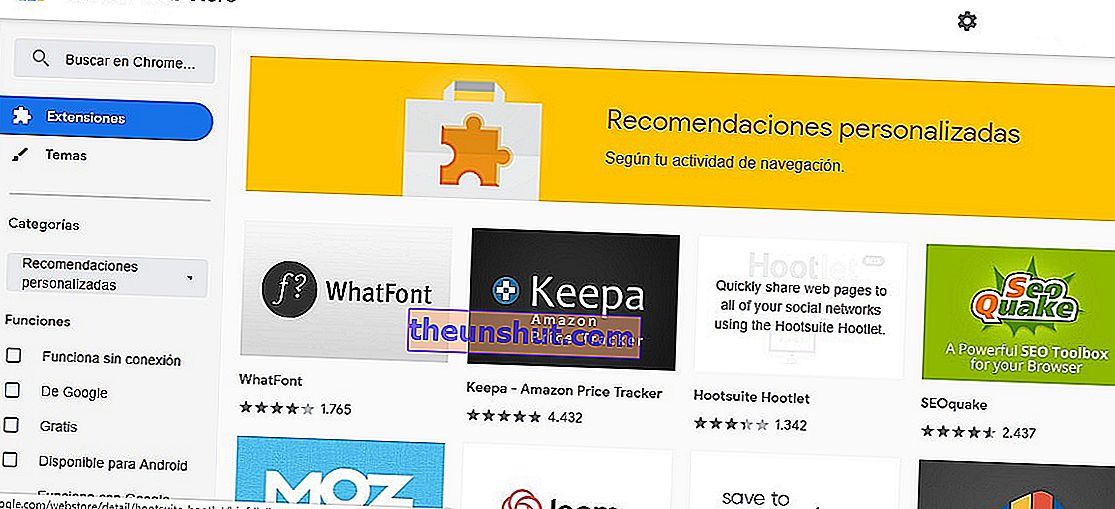
Size açık geniş bir hizmet yelpazesi göreceksiniz. Geri düğmesine tıklarsanız, hazırladıkları diğer seçimlere de Chrome Web Mağazası'ndan erişebilirsiniz. Aşağıdakileri bulabileceğiniz sayısız teklifiniz var :
- Son güncellemeler
- Oyun deneyiminizi geliştirin
- Editörün Seçimi
- Chrome Araç Seti
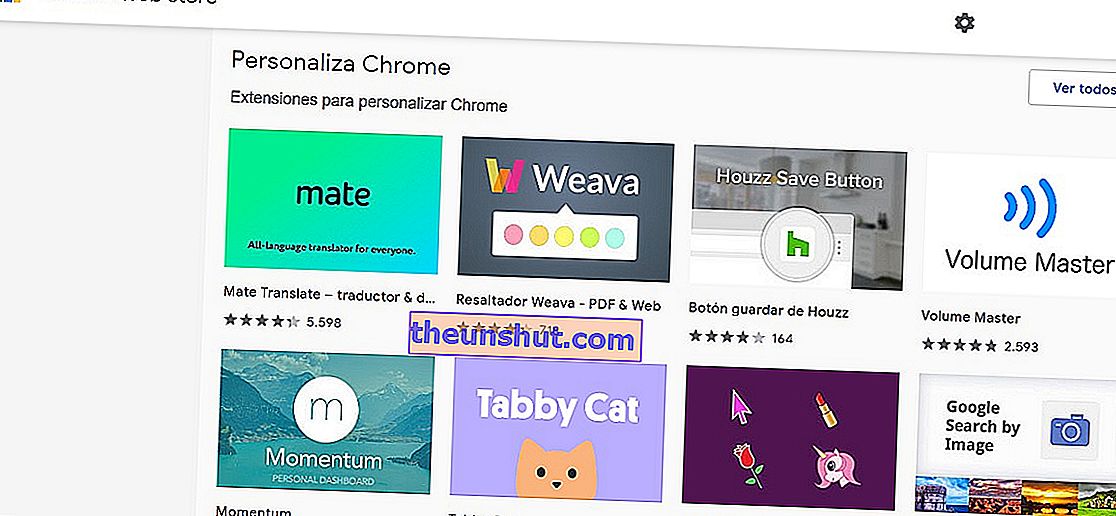
- Genel temizlik
- Chrome ile sohbet edin
- Üretkenlik
- Sanat ve yaratıcılığın uzantıları
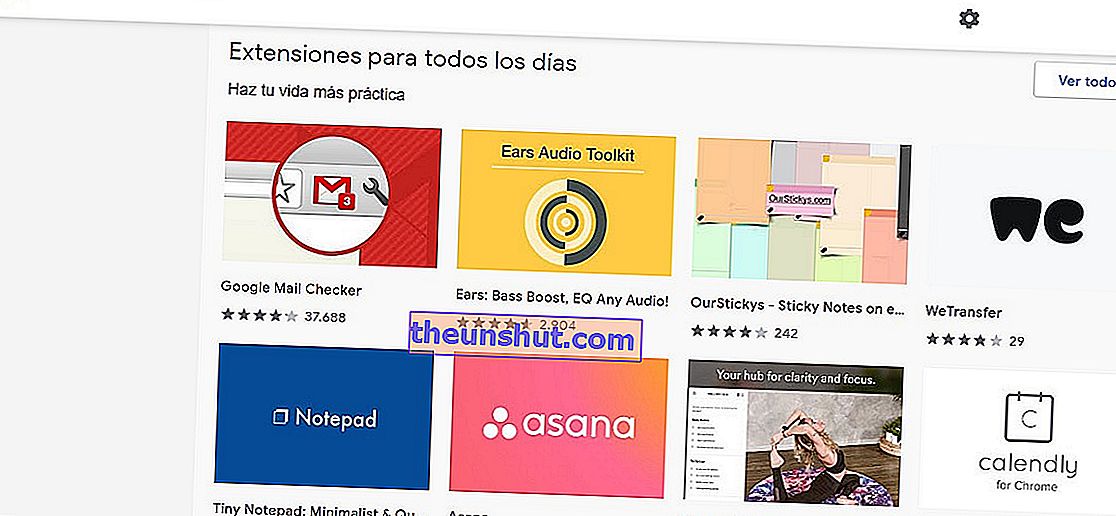
- Her gün için uzantılar
- başlamak
- Sosyal çevrenizi genişletin
- Ne var ne yok
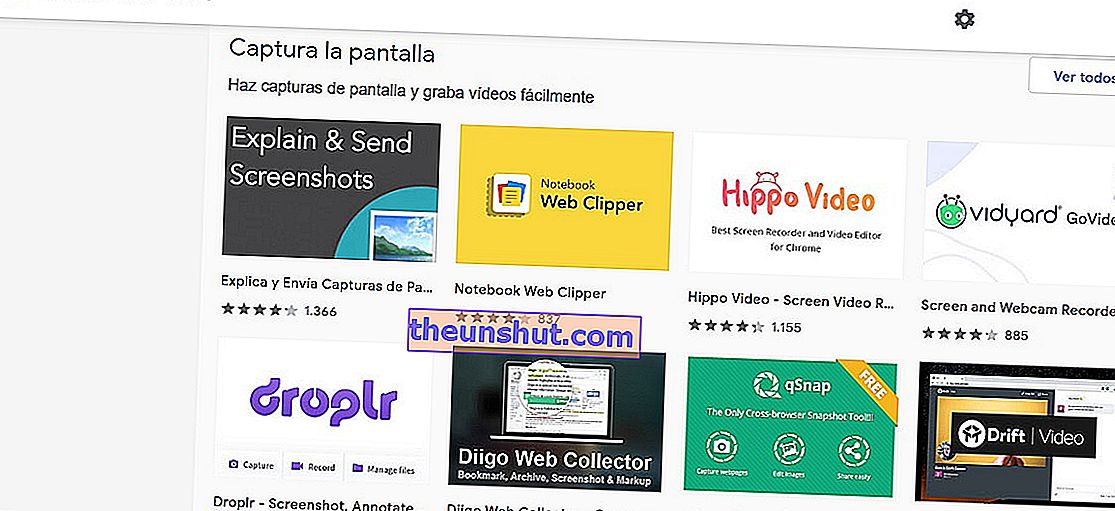
- Ekranı yakalayın
- Daha sonrası için saklayın
- Organize olun
- Ürün Av Takıları
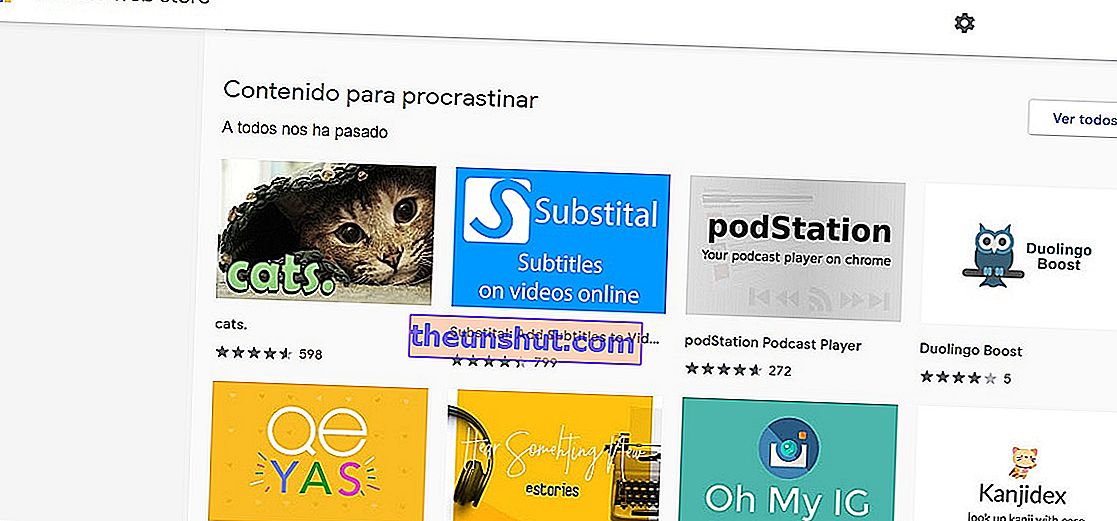
- Ertelemek için içerik
- Erişilebilirlik uzantıları
- Her gün bilge sözler
- Evlenme planı
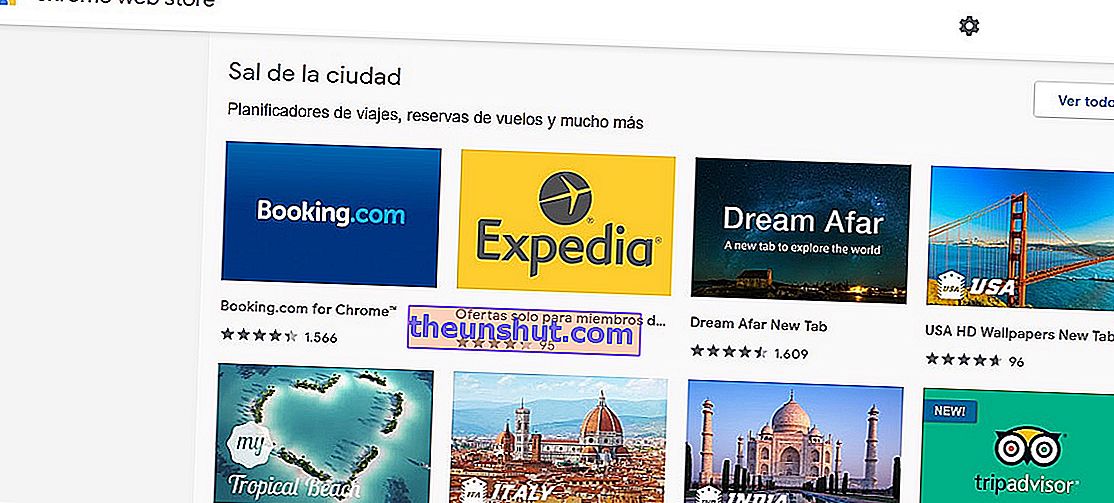
- Ödeme sırasında kaydedin
- Chrome Geliştirici Araçları
- Kasabadan çık
- Web üzerinden not alın
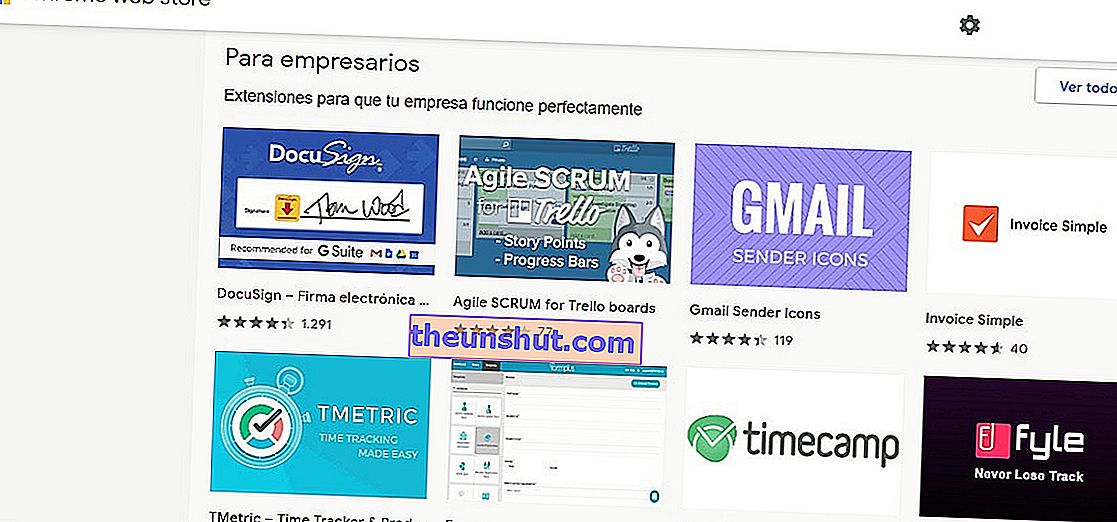
- Girişimciler için
- Sayfayı özelleştirin
- Saf zarafet
- Çevrimiçi varlığınızı kontrol edin

- Kötü bir gün geçirmek?
- Senin haberin senin yolun
- 5 dakika dinlenin
- Rahatla ve eğlen
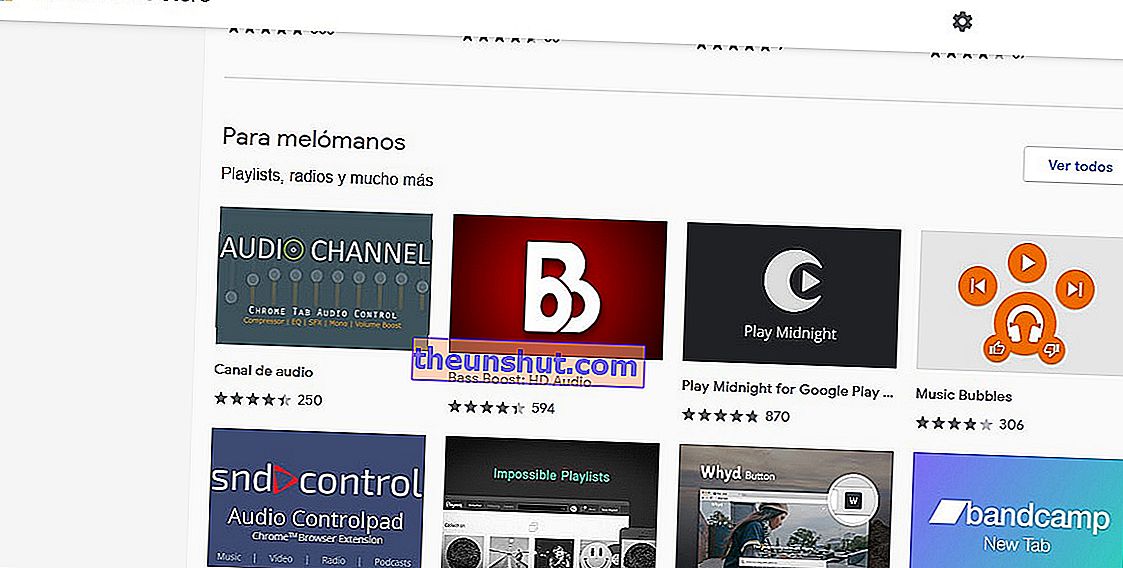
- Müzik severler için
- Günlük çalışma şeklinizi değiştirin
- İş arama
- Hiçbir toplantıyı kaçırmayın
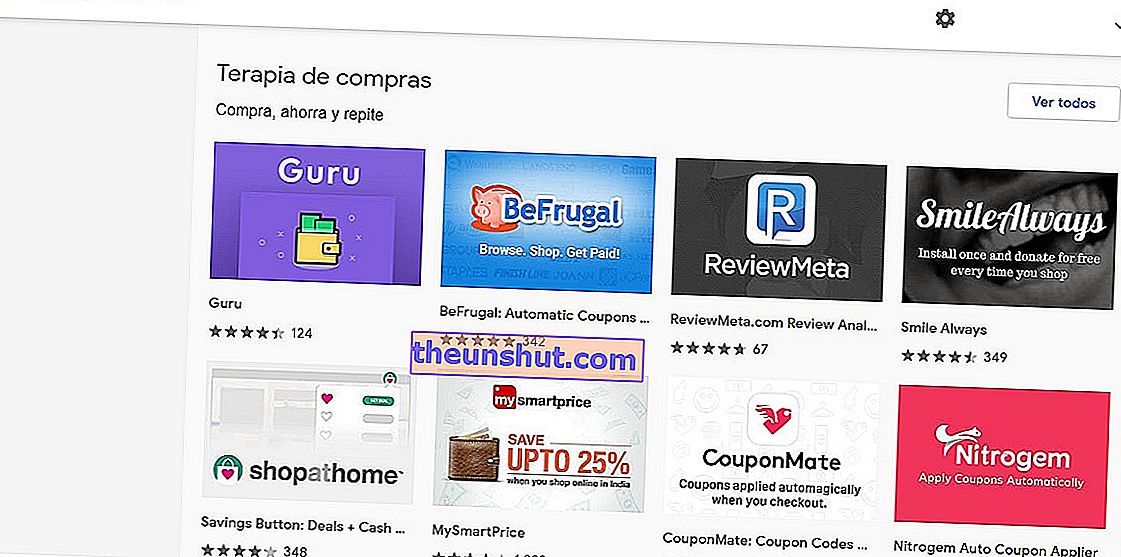
- Alışveriş terapisi
- Mutfak arkadaşları
- Lifehacker paketi
- Blogger Araç Seti
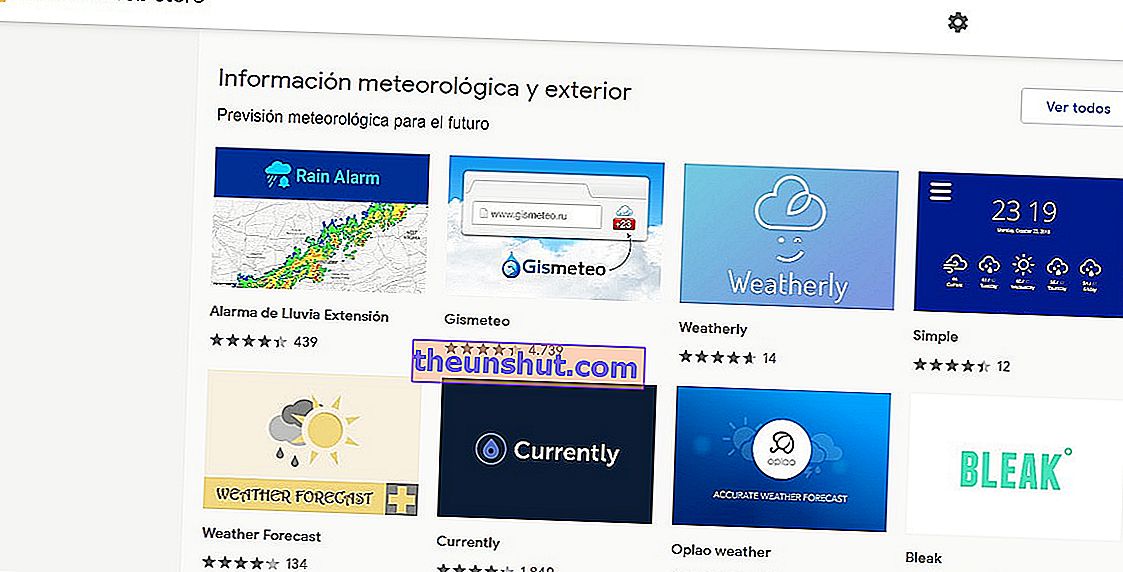
- Hava durumu ve dış bilgiler
- Aksiyonu kaçırmayın
- PDF'lerden daha fazlasını alın
- Güncel tutmak
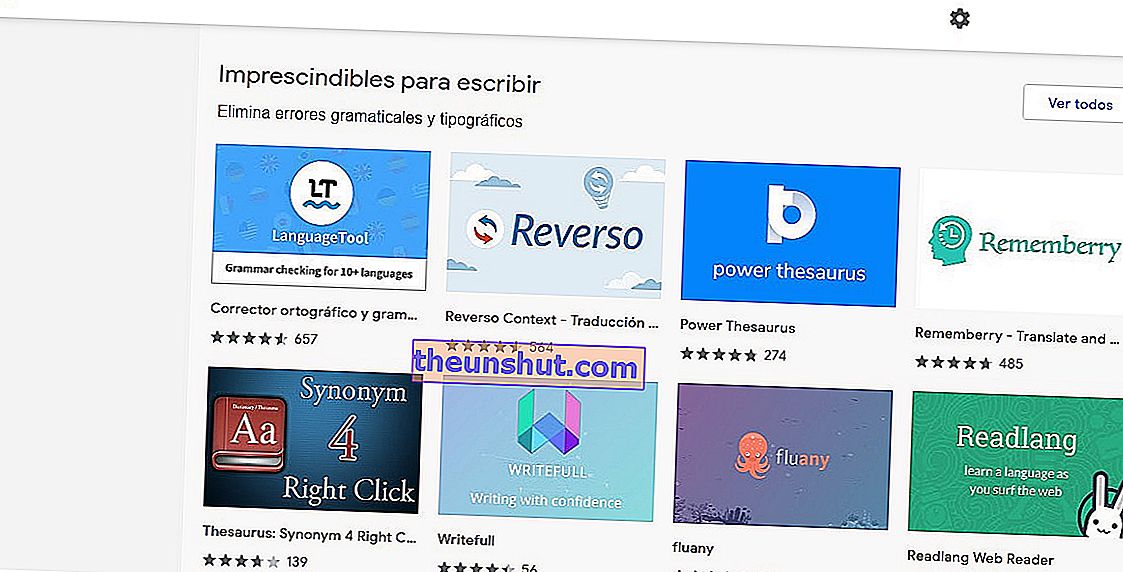
- Yazmak için gerekli
- Fikirlerinizi yazın
- Kirpiklerinizi kontrol edin
- Üretkenliğinizi artırın
Gördüğünüz gibi, sahip olduğunuz olasılıklar çok büyük. Buradan, sizi en çok ilgilendiren araçları aramak zorunda kalmadan seçebilirsiniz. Sadece Chrome Web Mağazası'nda kendisinden hazırladık seçimleri bakmak , ihtiyacını tespit etmek ve size gereken uzantıyı seçin.
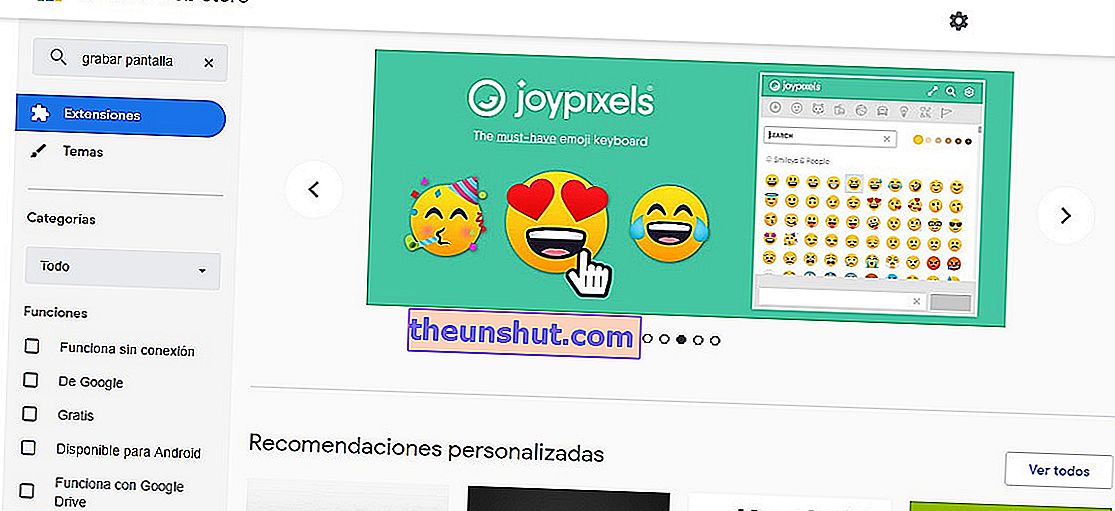
Chrome Web Mağazası'nda bir uzantı bulun
Yapabileceğiniz başka bir şey de, eğer bu seçimler sizi ikna etmezse (ya aradığınızı bulmanız zor olduğu için ya da mağazada yürümek yerine noktaya gelmeyi tercih ettiğiniz için) arama motorunu kullanabilirsiniz . Size bir uzantı önerilmiş olabilir. Sorununuzu çözmek için harika bir tane olduğunu biliyor olabilirsiniz.
Yani yapmanız gereken , aynı Chrome Web Mağazası'nda ekranın sol tarafında bulunan arama motoru bölümünden bir arama yapmak . Ada göre arama yapabilirsiniz, ancak uzantının başlığını bilmiyorsanız, yardımcı programa göre de arama yapabilirsiniz. Örneğin: Kayıt ekranı .
İsterseniz, aşağıdaki Kategorilerden herhangi birini seçerek aramanızı daraltabilirsiniz :
- Kişiselleştirilmiş öneriler
- Ulaşılabilirlik
- Bloglar
- Alışveriş yapmak
- Google'ın
- Spor Dalları
- Eğlence
- Fotoğraflar
- Arama araçları
- Geliştirici araçları
- Haberler ve hava durumu
- Üretkenlik
- Sosyal ve iletişim
Google'ın İşlevler olarak adlandırdığı diğer parametrelere göre de filtreleme yapabilirsiniz . Bunlar aşağıdaki gibidir:
- Çevrimdışı çalışır
- Google'ın
- Bedava
- Android için mevcut
- Google Drive ile çalışır
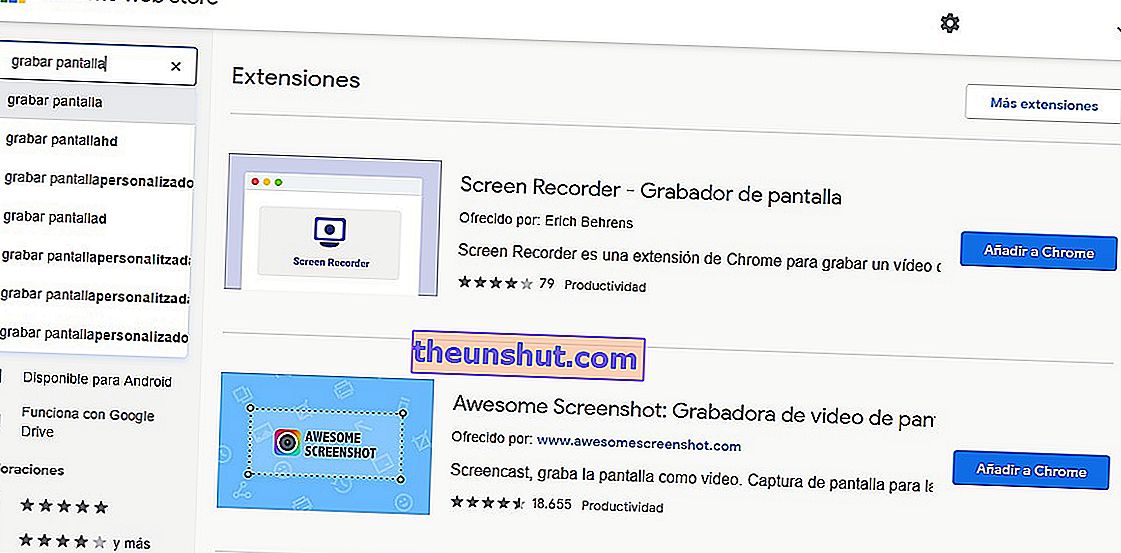
Veya derecelendirmeye göre, yalnızca beş yıldız , dört veya daha fazla yıldız, üç veya daha fazla veya iki veya daha fazla yıldıza sahip olanları seçerek . En uygun seçimi elde etmek için kabul et'e tıklayın. Buradan sizi en çok ilgilendiren uzantıyı seçip yükleyebilirsiniz.
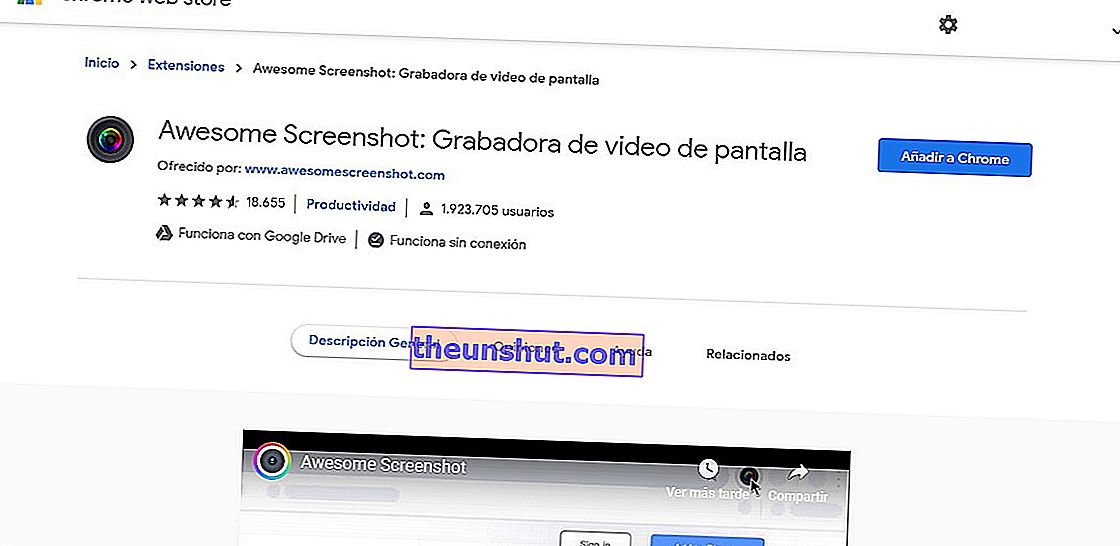
Chrome'da bir uzantı nasıl yüklenir
Tarayıcınıza yükleyebileceğiniz sayısız uzantı olduğunu görüyorsunuz. Ve prensipte sınır bulamayacaksınız. Bu, sizi ilgilendiren veya sizin için yararlı olanların tümünü kurabileceğiniz anlamına gelir. Chrome'da bir uzantı yüklemek çok kolaydır . Sadece bu adımları izlemelisiniz.
1. İstediğiniz uzantıyı zaten seçtiniz mi? Temizledikten sonra açıklamasını görmek için üzerine tıklayın. Sahip olduğu yıldızlara bir göz atın ve yorumlara bir göz atın. Daha önce denemiş olan diğer kullanıcılar kesinlikle size yardımcı olabilir (yine de daha sonra Chrome Web Mağazası'nda güvenlik hakkında konuşacağız).
2. Tüm uzantıların , aracın nasıl çalıştığını, ne için kullanılabileceğini ve daha pratik terimlerle hangi sorunları çözdüğünü okuyabileceğiniz genel bir açıklaması vardır .
3. Yüklemek istediğinizden eminseniz, mavi Chrome'a Ekle düğmesine tıklayın .
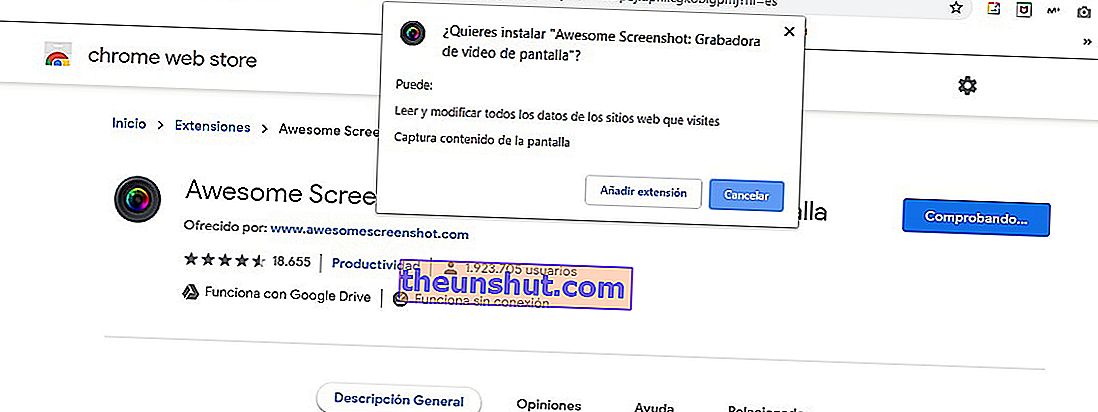
4. Hemen ardından görünecek olan şey, bu uzantıyı gerçekten yüklemek isteyip istemediğinizi tekrar soran bir uyarı olacaktır. Aynı iletişim kutusunda, bu uzantının neler yapabileceği size söylenecek. Kabul ederseniz, kesinlikle Uzantı ekle düğmesine tıklamanız gerekecektir . Kabul etmiyorsanız, İptal'i seçin.
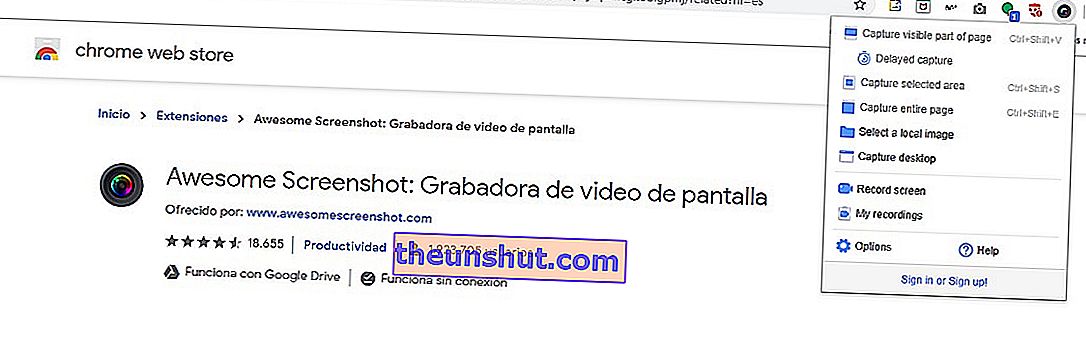
5. Birkaç dakika içinde, uzantı Chrome tarayıcınıza yüklenmiş olacaktır . Büyük olasılıkla, ekranın en sağında, adres çubuğunun hemen sonrasında yer alacak olan işleve bir kısayol simgesi de eklenmiştir.

Bu şekilde, her ihtiyacınız olduğunda uzantıyı çok daha hızlı etkinleştirebilirsiniz . Ve bu özellikle günlük araçlar söz konusu olduğunda kullanışlıdır.
Chrome'dan bir uzantı nasıl kaldırılır
Zaman geçtikçe veya sadece uzantıyı kullandıktan sonra, bunun (ve diğerlerinin) artık size hiçbir şekilde hizmet etmediğini fark etmeniz mümkündür. Bu durumda, yapabileceğiniz en iyi şey onları silmektir . Aşağıda söylediğimiz kadar kolay:
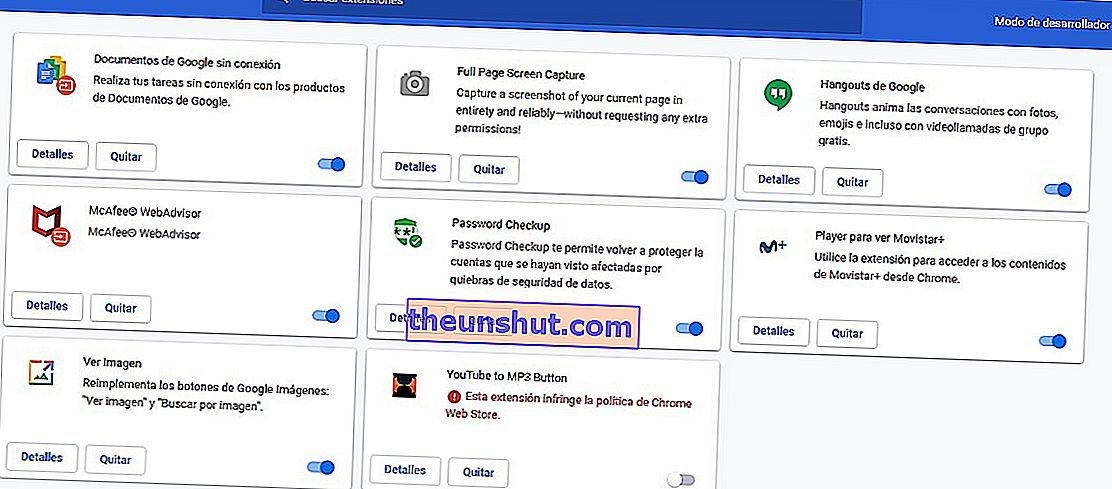
1. Chrome tarayıcısı içinde, uzantıların bulunduğu alana farenin sağ tuşuyla tıklayın. Uzantıları yönet seçeneğini seçin .
2. Chrome'a yüklediğiniz uzantıların her biri burada görünecektir . Sayısız seçeneği, özellikle gizlilik ve izinlerle ilgili olanları yönetebilirsiniz.
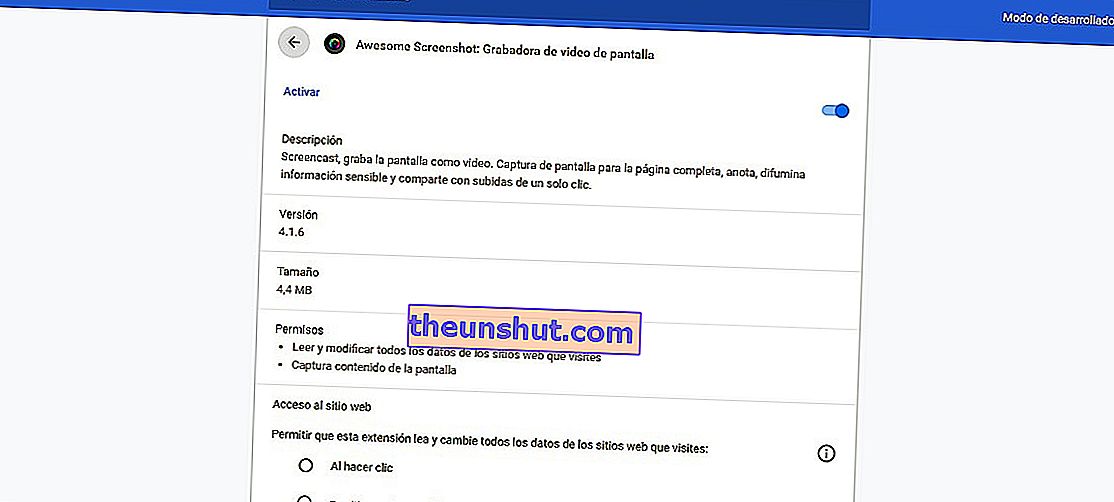
3. Uzantıyı kaldırmak için tek yapmanız gereken, istediğinizi seçmek, tüm bilgilerin açılmasını beklemek ve en alta gitmektir. Son olarak, yalnızca Uzantıyı sil düğmesine tıklamanız gerekecek .
Ayrılmadan önce çok önemli bir gerçeğe bir göz atın. Son zamanlarda, kötü niyetli uzantılar zorlandığı için Google, izinler ve diğerleri açısından aşırı önlemler almak zorunda kaldı. Bu özel durumda, sizden yakalamayı gözlemlemenizi istiyoruz. Hizmet kurallarını ihlal eden bir uzantı olduğu konusunda bizi uyaran Chrome Web Mağazası'nın kendisidir. Elbette varsayılan olarak devre dışı bırakılacaktır, ancak daha fazla güvenlik için Kaldır düğmesini tıklayın . Ondan kurtulmak her zaman daha iyi olacaktır.
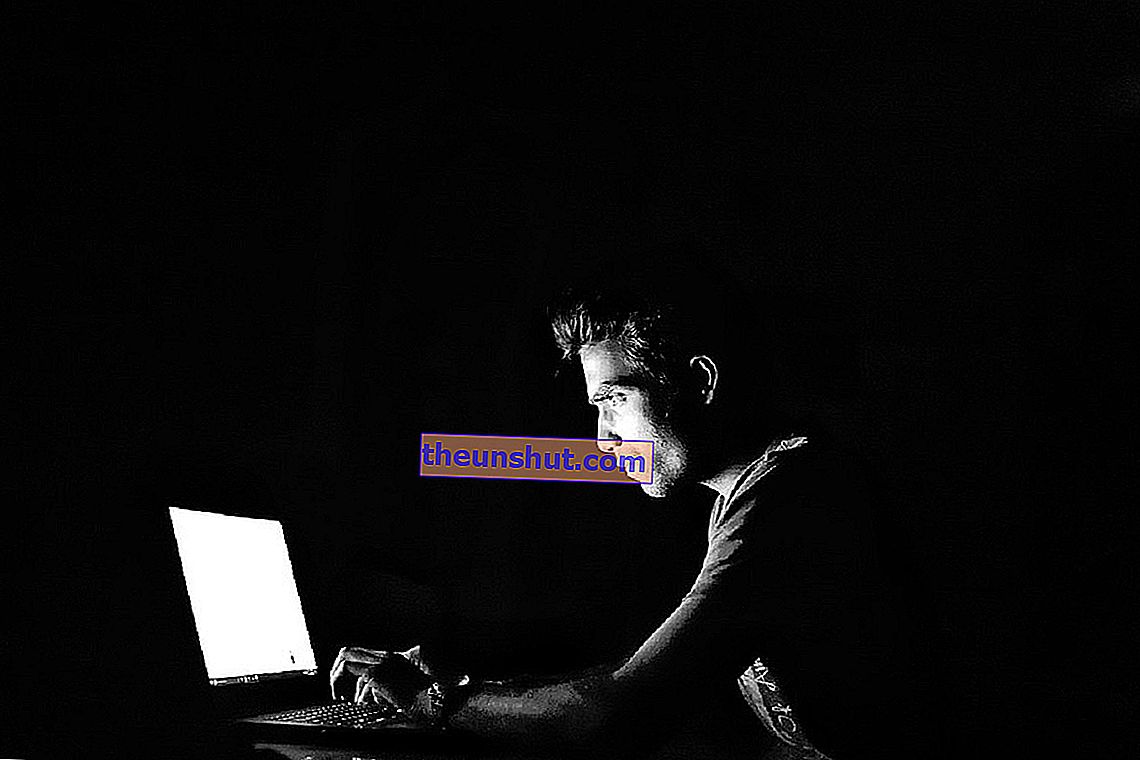
Chrome'a uzantı yüklemek için güvenlik ipuçları
Kısa bir süre önce Mayıs 2018'de Chrome'daki kötü amaçlı uzantıların binlerce kullanıcıyı etkilediğini öğrendik. MEGA'nın Chrome uzantısı bile bir gün kötü amaçlı yazılımla uyandı ve araca güvenenlerin özel verilerini açığa çıkardı.
Tüm bunlar gerçekleştiğinden ve daha sonra, Facebook ve Cambridge Analytica skandalı patlak verdiğinde, Google'ın, kullanıcıları ciddi şekilde tehlikeye atabilecekleri için, bu üçüncü taraf uygulamalarına verilen izinlere yakından bakmaktan başka seçeneği kalmadı. onları kim kullanıyor.
Ancak , Chrome Web Mağazası'na giren uygulamalara çok dikkatli bakmaları , tarayıcınıza uzantıları yüklerken sizi dikkatli olmaktan kurtarmaz. Bu nedenle, size her zaman aklınızda bulundurmanız gereken beş ipucu veriyoruz:
- Sahte uzantılara dikkat edin . Uygulamalarda olduğu gibi birçok durumda olduğu için gizlice girebilirler. Bilgisayar korsanları, diğer resmi veya çok ünlü olanlara çok benzeyen uzantılar oluşturarak kontrolleri atlamaya çalışır.
- İlk sonuçtan uzak durmayın . İlkini seçmek sizin için kolaydır, çünkü elinize en yakın olanıdır. Ancak bir uzantı ararken, önce ne yüklemeye çalıştığınıza iyi bakın.
- Yaratıcısının adını kontrol edin . Google'da arayın ve uzantının kökeninin tamamen güvenilir olduğundan emin olmak için gerekli tüm kontrolleri yapın.
- Bu uzantının puanı nedir? Puan düşükse şüpheli olun. Büyük olasılıkla, araç çalışmıyor veya sadece bir aldatmaca.
- Kullanıcı yorumlarını okuyun ve inceleyin . Orada uygulamanın özellikleri ve kullanışlılığı hakkında pek çok ipucu bulacaksınız.Eğer başkaları zaten denediyse, kesinlikle püf noktasını görmüşlerdir.
Son olarak, ne kuracağınızdan emin değilseniz, başka bir yere gitmenin her zaman daha iyi olacağını unutmayın. İstediğiniz şey için uzantıdan kaçının ve alternatifler arayın. Chrome Web Mağazası'ndaki çok sayıda uzantı sayesinde , yol boyunca yararlı bir şeyler bulacağınızdan emin olabilirsiniz.
